Jak tisknout do tiskárny Google Cloud z iOS

Vlastní tisk AirPrint od společnosti Apple je hluboce integrován do zařízení iPhone a iPad. Možnosti "Tisk", které vidíte v celém operačním systému, budou tisknout pouze u tiskáren s povolenou funkcí AirPrint. Stále můžete tisknout na tiskárnu s podporou služby Google Cloud Print, ale bude to vyžadovat trochu většího úsilí.
Mnoho moderních bezdrátových tiskáren podporuje jak AirPrint, tak i Google Cloud Print, takže mohou pracovat pouze pokud jste v jejich blízkosti. Služba Google Cloud Print umožňuje připojit starší tiskárny a tisknout i přes internet, které AirPrint společnosti Apple nenabízí.
Tisk do služby Google Cloud Print z vlastních aplikací Google
Vlastní aplikace Google obecně mají službu Google Cloud Print vestavěný. Řekněme například, že prohlížíte webovou stránku v aplikaci Chrome, čtete e-mail v aplikaci Gmail nebo si prohlížíte dokument služby Disk Google v aplikacích Dokumenty, Tabulky nebo Prezentace. Můžete otevřít nabídku aplikace a zvolit možnost "Tisk" pro tisk dokumentu. Tato volba je umístěna na různých místech v různých aplikacích. Například v prohlížeči Google Chrome budete muset otevřít nabídku, klepnout na tlačítko "Share", které vypadá jako čtverec se šipkou, která z něj vychází, a potom klepněte na akci "Print" na druhém řádku ikon . Ve vlastních aplikacích Google získáte možnost tisknout do služby Google Cloud Print namísto Apple AirPrint.
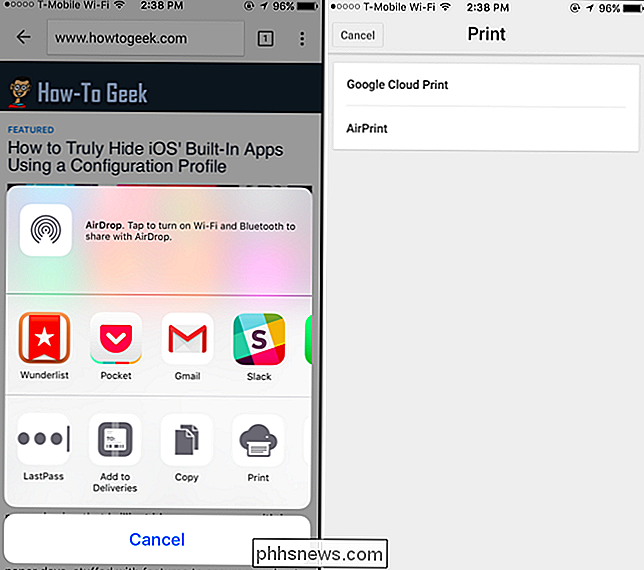
Služba Google Cloud Print nabídne tiskárny spojené s vaším účtem Google, takže se ujistěte, že jste přihlášeni do služby Google Cloud Print. aplikace se stejným účtem Google, s nímž tiskárny přiřazujete službu Google Cloud Print. Používáte-li jiný účet Google, můžete navštívit web služby Google Cloud Print a sdílet tiskárny s jiným účtem Google.
Tisknout z libovolné aplikace s PrintCentral Pro
SOUVISEJÍCÍ: Vysvětlení bezdrátového tisku: AirPrint , Služby Google Cloud Print, iPrint, ePrint a další
Google neposkytuje oficiální aplikaci Google Cloud Print pro iOS. Vytváří Google Cloud Print pouze do svých vlastních aplikací. Chcete-li tisknout na tiskárnu s podporou služby Google Cloud Print z jiné aplikace, nebo vytisknout typ dokumentu, nemusíte podporovat žádnou aplikaci Google, budete potřebovat aplikaci pro tisk třetí strany.
Společnost Google oficiálně doporučuje aplikaci PrintCentral Pro pro tisk v systému iOS. K dispozici jsou dvě verze: jedna pro iPhone, iPod Touch a Apple Watch a jednu pro iPad. Verze iPhone stojí $ 5 a verze iPadu stojí $ 8.
Zatímco existují další tiskové aplikace, které tvrdí, že podporují Google Cloud Print, jsou také placené aplikace a společnost Google je oficiálně neodporučila. Proto doporučujeme PrintCentral Pro.
Tato aplikace zaplňuje chybějící kusy pomocí služby Google Cloud Print a dalších typů tiskáren v systému iOS. Jakmile ji nainstalujete, můžete aplikaci otevřít a zobrazit seznam okolních tiskáren. PrintCentral Pro podporuje řadu dalších tiskáren, včetně většiny tiskáren Wi-Fi. Klepněte na tlačítko "+" na obrazovce s výpisem dostupných tiskáren, vyberte "Google Cloud Printing" a přihlaste se pomocí svého účtu Google, abyste získali přístup k libovolným tiskárnám Google Cloud Print, které máte.
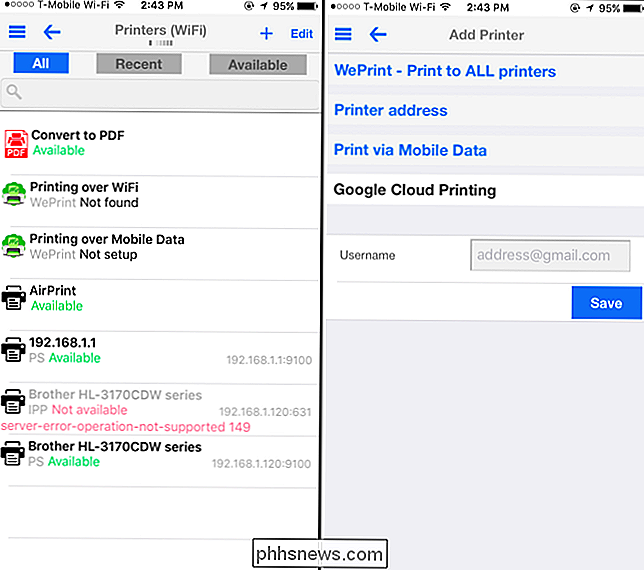
SOUVISEJÍCÍ: Jak používat Rozšíření o aplikace v zařízeních iPhone nebo iPad S iOS 8
Zatímco můžete otevřít aplikaci PrintCentral Pro a načíst webové stránky, obrázky a další dokumenty pro tisk, funkce Share služby iOS může hodně pomoci. To vám umožní sdílet dokumenty z prakticky jakékoliv aplikace do aplikace PrintCentral Pro, která je pak můžete vytisknout na tiskárně s podporou služby Google Cloud Print.
Chcete-li to provést, otevřete aplikaci, kterou chcete vytisknout, a otevřete jej. chcete tisknout. Klepněte na tlačítko "Share", které vypadá jako čtverec se šipkou směřující nahoru. Klepněte na tlačítko "Více" na pravé straně spodního řádku ikon, když se zobrazí list sdílení a aktivujte akci "PCL Pro". V druhém řádku ikon se zobrazí ikona "PCL Pro". Klepnutím na tuto ikonu odešlete kopii aktuálního dokumentu do aplikace PrintCentral Pro. Získáte normální rozhraní, které vám umožní tisknout na libovolnou dostupnou tiskárnu - včetně tiskáren Google Cloud Print
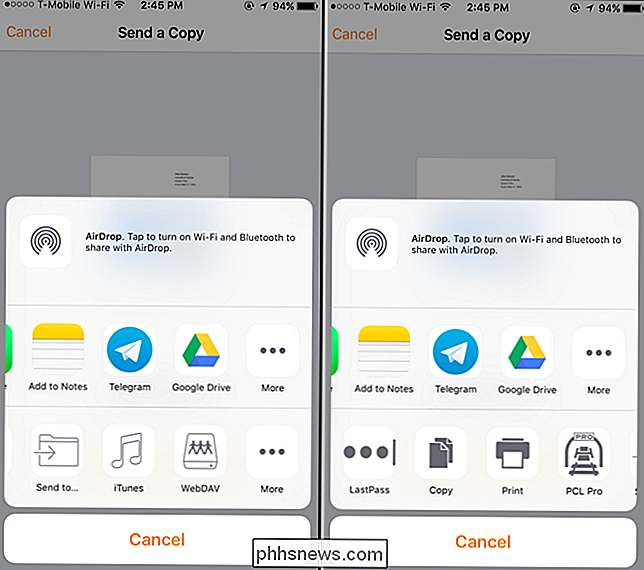
Zatímco získáte nejvíce integrovanou tiskovou zkušenost s tiskárnou AirPrint, rozšíření sdílených aplikací přidaná v iOS 8 způsobí, že aplikace PrintCentral Pro a Google Cloud Print jsou mnohem pohodlnější. Tato aplikace může v podstatě rozšířit jakoukoli aplikaci v systému iOS s podporou tisku do služby Google Cloud Print nebo jiného typu tiskárny, pokud tato aplikace obsahuje tlačítko sdílení.
Pokud stačí vytisknout webovou stránku, e-mail nebo můžete použít také vlastní aplikace Google pro tisk zdarma.
Image Credit: Stiftelsen na Flickr

Obnovení nákupů v aplikacích v systému Android
Jakýkoli nákup, který provedete v rámci aplikace, spíše než v samotném Google Play, je nákup v aplikaci. Google Play sleduje tyto nákupy v aplikaci. Některé jsou trvalé a mohou být obnoveny na novém zařízení, jiné jsou však po jejich koupi vyčerpány. Platí to pouze pro nákupy, které jste vytvořili v rámci aplikací.

Jak přidat e-mailový účet mimo Google do Gmailu v systému Android
Před mnoha měsíci Google zahrnul do aplikace Android aplikaci Gmail i e-mailovou aplikaci (pro účty jiné než Gmail). Zatímco mnoho výrobců třetích stran stále obsahuje samostatné e-mailové aplikace, Gmail nyní pracuje s jakýmkoli druhem e-mailového účtu třetí strany, který podporuje službu IMAP, takže můžete zpracovávat všechny své e-maily na jednom místě.



